Cortana
Lorsque vous configurez un canal Cortana, les utilisateurs peuvent clavarder avec votre assistant numérique (ou compétence autonome) au moyen de l'interface utilisateur Cortana.
Voici le processus de configuration d'un canal :
- Créez un enregistrement de robot dans Azure pour l'intégrer avec votre assistant numérique.
- À l'aide de l'ID application et du mot de passe d'enregistrement du robot, créez un canal dans Digital Assistant.
- Copiez l'URL du webhook générée lors de la création du canal et ajoutez-la à l'enregistrement du robot.
- Testez votre assistant numérique au moyen de la fenêtre de clavardage de l'interface utilisateur Cortana.
Étape 1 : Créer un enregistrement de canal de robot dans Azure
Pour rendre votre assistant numérique (ou compétence autonome) disponible dans Cortana, vous devez l'avoir enregistré au moyen d'Azure Bot Service.
Pour créer cet enregistrement, vous devez disposer d'un compte Microsoft.
Pour créer l'enregistrement :
-
Allez à https://portal.azure.com/ et connectez-vous à votre compte Microsoft.
-
Dans le champ de recherche, recherchez et sélectionnez Inscription de chaînes de bot.
-
Dans le champ Nom du bot de la page Inscription de chaînes de bot, entrez le nom à utiliser pour accéder à votre assistant numérique par le canal Cortana.
-
Remplissez le reste des champs obligatoires.
-
Faites défiler la page vers le bas et sélectionnez Créer automatiquement l'ID d'application et le mot de passe, puis cliquez sur le bouton Créer automatiquement l'ID d'application et le mot de passe dans le panneau qui s'ouvre.
-
Cliquez sur Create (Créer).
-
Patientez quelques minutes pendant la création et le déploiement de l'enregistrement du robot.
Une fois le processus terminé, vous recevrez un avis indiquant que le déploiement a réussi.
- Dans l'avis, cliquez sur Accéder à la ressource.
Si l'avis disparaît avant que vous puissiez cliquer dessus, cliquez sur l'icône d'avis en haut de la page.
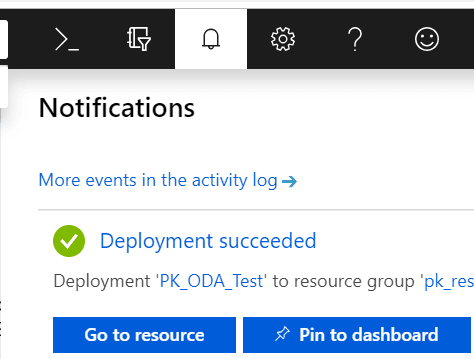
Description de l'illustration azure-notification.png - Dans la barre de navigation de gauche, sous Gestion des bots, sélectionnez Paramètres.
-
Copiez la valeur du champ ID d'application Microsoft et enregistrez-la en lieu sûr.
-
Générez et enregistrez une clé secrète client. Procédez de l'une des façons suivantes :
- Cliquez sur le bouton Manage (Gérer) situé à côté de l'ID application.
Vous accédez ainsi à la console Microsoft Bot Framework.
- Cliquez sur View this app in the Azure portal (Voir cette application dans le portail Azure).
Vous retournez dans Azure.
- Dans la barre de navigation de gauche, cliquez sur Certificates & secrets (Certificats et clés secrètes).
- Cliquez sur + New Client Secret (Nouvelle clé secrète client).
- Cliquez sur Add (Ajouter).
- Copiez la clé secrète client et enregistrez-la en lieu sûr sur votre système.
Vous aurez besoin de l'ID application et de la clé secrète client pour configurer le canal dans Digital Assistant.
- Cliquez sur le bouton Manage (Gérer) situé à côté de l'ID application.
- Maintenant que vous avez copié la clé secrète client, fermez la boîte de dialogue Certificates & secrets (Certificats et clés secrètes).
-
Laissez le portail Azure ouvert dans votre navigateur.
Vous achèverez ultérieurement l'enregistrement à l'aide d'une URL de webhook obtenue lors de la création du canal dans Digital Assistant.
Étape 2 : Créer un canal dans Digital Assistant
-
Dans Digital Assistant, cliquez sur Channels (Canaux) dans le menu de gauche, puis sélectionnez Users (Utilisateurs).
-
Cliquez sur + Channel (Canal) pour ouvrir la boîte de dialogue Create Channel (Créer un canal).
-
Donnez un nom à votre canal.
-
Sélectionnez le type de canalCortana.
-
Dans le champ ID robot Microsoft, indiquez l'ID application Microsoft obtenu lors de la création de l'enregistrement de votre robot dans Azure.
-
Entrez le mot de passe du robot Microsoft (valeur de la clé secrète client) avec la valeur de la clé secrète client obtenue lors de l'enregistrement du robot.
-
Cliquez sur Create (Créer).
-
Dans la page Channels (Canaux), copiez l'URL du webhook et collez-la à un endroit pratique sur votre système.
-
Cliquez sur
 et sélectionnez l'assistant numérique ou la compétence à associer au canal.
et sélectionnez l'assistant numérique ou la compétence à associer au canal.
-
Activez le commutateur Channel Enabled (Canal activé).
Étape 3 : Configurer l'URL du webhook et déployer le robot sur Cortana
-
Dans l'onglet du navigateur où le portail Azure est ouvert, utilisez le champ de recherche pour retourner à l'enregistrement de votre robot.
-
Dans la barre de navigation de gauche, sélectionnez Paramètres.
-
Dans le champ Point de terminaison de la messagerie, collez l'URL du webhook obtenue lors de la création du canal dans Digital Assistant.
- Enregistrez vos modifications.
-
Dans la barre de navigation de gauche du service de robot, faites défiler la page vers le bas jusqu'à la section Gestion des bots et cliquez sur Canaux.
-
Cliquez sur l'icône correspondant à Cortana.
-
Après avoir configuré le canal, cliquez sur Déployer sur Cortana.
Étape 4 : Tester le robot dans Cortana
Une fois la configuration du canal Cortana et de la messagerie terminée, vous pouvez tester votre robot (assistant numérique ou compétence) dans Cortana.
Vous pouvez effectuer le test à l'aide de l'une des options suivantes :
- Dans le portail Azure, avec la fonction Tester dans une discussion web (sous Gestion des bots).
- À l'aide de l'application Cortana (de bureau ou mobile), avec l'ID utilisateur ayant servi à configurer l'enregistrement du robot dans Azure.
Lorsque vous utilisez cette méthode, vous devez inclure le nom du robot (tel qu'inscrit dans le portail Azure) chaque fois que vous entrez des données dans la fenêtre de clavardage. Sinon, Cortana ne comprendra peut-être pas que vous tentez de communiquer avec l'assistant numérique d'Oracle.
Fonctions prises en charge
Les canaux Cortana dans Digital Assistant prennent en charge les fonctions suivantes :
- texte (envoi et réception)
- images (prise en charge complète pour l'envoi, aucune pour la réception)
- fichiers (prise en charge complète pour l'envoi, aucune pour la réception)
- émojis (prise en charge complète pour l'envoi, aucune pour la réception)
- liens
- composants personnalisés
- composants de carrousel
- composants de liste
- indicateur de frappe
Contraintes liées aux messages
Dans Digital Assistant, les canaux Cortana présentent les contraintes suivantes liées aux messages :
- Messages texte
- Longueur maximale de l'étiquette d'action de texte : 1 ligne (50 caractères environ)
- Types d'action de texte autorisés : Republication, Appel, URL
- Cartes horizontales
- Longueur maximale du titre : 2 lignes (80 caractères environ)
- Longueur maximale de la description : 25 000 caractères
- Longueur maximale de l'étiquette d'action de carte : 1 ligne (50 caractères environ)
- Nombre maximal de cartes : 10
- Nombre maximal d'actions de carte : 6. Si le nombre d'actions de carte dépasse 6, la carte est dupliquée pour afficher les actions restantes.
- Nombre minimal d'actions de carte : 0
- Nombre maximal d'actions de liste de cartes : 6
- Au moins une description, image ou action requise? : Non
- Types d'action de carte autorisés : Republication, Appel, URL
- Types d'action de liste de cartes autorisés : Republication, Appel, URL
- Cartes verticales
- Longueur maximale du titre : 2 lignes (80 caractères environ)
- Longueur maximale de la description : 25 000 caractères
- Longueur maximale de l'étiquette d'action de carte : 1 ligne (50 caractères environ)
- Nombre maximal de cartes : 10
- Nombre maximal d'actions de carte : 3.
- Nombre minimal d'actions de carte : 0
- Nombre maximal d'actions de liste de cartes : 6
- Au moins une description, image ou action requise? : Non
- Types d'action de carte autorisés : Republication, Appel, URL
- Types d'action de liste de cartes autorisés : Republication, Appel, URL
- Messages avec fichier joint
- Pris en charge? : Oui
- Types d'action autorisés : Republication, Appel, URL
- Boutons d'action
- Longueur maximale de l'étiquette d'action globale : 1 ligne (50 caractères environ)
- Nombre maximal d'actions globales : 6
- Types d'action globale autorisés : Republication, Appel, URL
Extensions de canal Cortana
Pour les canaux Cortana, vous pouvez étendre la fonctionnalité des composants de réponse commune en ajoutant des capacités propres à Cortana.
Vous accédez aux extensions en utilisant l'élément channelCustomProperties du composant et en définissant les propriétés appropriées. Le code a le format suivant :
...
channelCustomProperties:
- channel: "cortana"
properties:
PROPERTY_NAME: "PROPERTY_VALUE"
...Voici les propriétés personnalisées disponibles pour les canaux Cortana :
| Nom | Valeurs autorisées | S'applique à... | Description |
|---|---|---|---|
speak |
|
Éléments de réponse de type text.
|
Texte ou SSML que Cortana lit à l'utilisateur. Voir https://docs.microsoft.com/en-us/azure/bot-service/nodejs/bot-builder-nodejs-cortana-skill?view=azure-bot-service-3.0. |
Pour plus d'informations sur l'utilisation de channelCustomProperties, voir Extensions propres au canal.